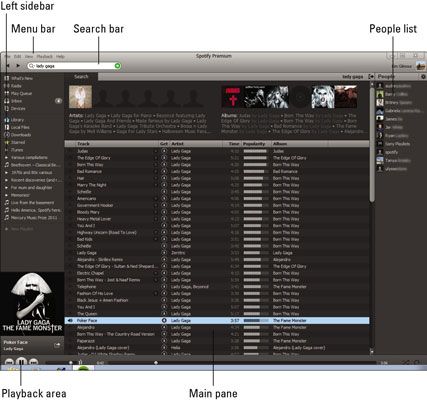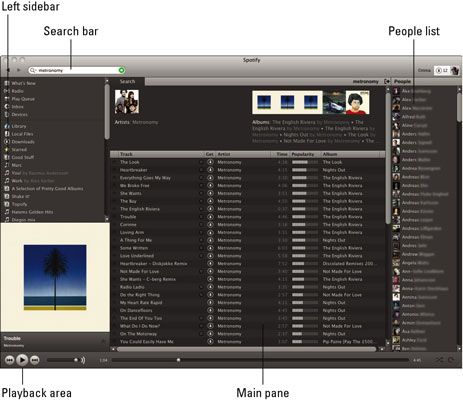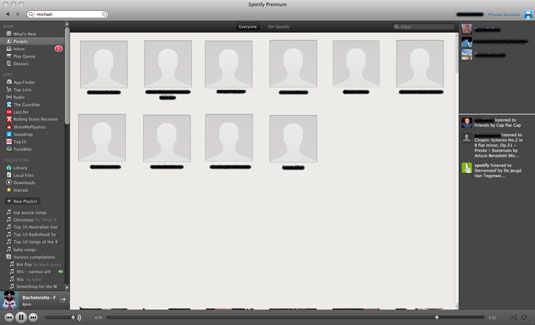Naviguer dans la fenêtre Spotify
Les écrans de Spotify regardent pratiquement le même pour les deux Mac et un PC, en dehors de la barre de menu en cours d'exécution au sommet - sur Mac, cette barre de menu fonctionne en haut de votre écran de bureau, plutôt que dans la fenêtre de l'application.
Spotify sur un PC.
Spotify sur un Mac.
Ouvrez le logiciel de voir que la fenêtre Spotify se compose de plusieurs éléments principaux:
Barre de recherche: Recherchez une piste, artiste ou album, et utiliser des paramètres de recherche de pointe de sorte que vous pouvez affiner les recherches à des paramètres tels que le genre ou label.
Barre latérale de gauche: Ici, vous pouvez accéder à la plupart des principales fonctions de Spotify, tels que votre bibliothèque de musique et des playlists.
Volet principal: Où toute l'action se déroule. Ici, vous pouvez accéder au vrai coeur de ce que Spotify est d'environ: la musique.
Barre de menu: Une bande à travers le haut de la fenêtre Spotify qui permet d'accéder à ses nombreuses fonctions. Comme avec de nombreux programmes, vous pouvez avoir plusieurs façons d'effectuer une action particulière, mais vous pouvez être sûr que le menu vous permet d'accéder les plus courantes.
La zone de lecture: Cette section au bas de l'écran Spotify vous permet de contrôler la piste que vous écoutez.
Liste des personnes: Cette barre latérale de droite contient une liste de tous vos contacts Spotify, y compris ceux qui sont importés à partir du site de réseautage social Facebook. Sous cette barre latérale est un ticker de nouvelles en temps réel (un peu comme celui sur Faceboook).
Plutôt que d'énumérer tous vos contacts Facebook sur la Liste du personnage, vous pouvez choisir d'ajouter seulement vos contacts favoris à ce point de vue pour le rendre plus facile à visualiser les profils des gens qui comptent. Ceux-ci sont affichés sur la moitié supérieure de la barre latérale.
Pour ajouter un contact, cliquez sur Personnes sur la principale barre latérale gauche. Cette affiche tous vos contacts Facebook dans le volet principal (même les ceux qui ne disposent pas Spotify yet- pour affiner la vue pour afficher uniquement les personnes qui sont sur Spotify, cliquez sur le lien Sur Spotify en haut de ce volet principal) .
Survolez un nom et cliquez sur le bouton Ajouter aux Favoris. Votre contact est affiché sur la liste des personnes. Pour voir leur page de profil, cliquez sur leur nom et, à partir du ballon de pop-up qui apparaît, cliquez sur Voir le profil. (Tout contact que vous avez choisi d'ajouter à la population liste est également listé ici, pas seulement vos amis Facebook.)
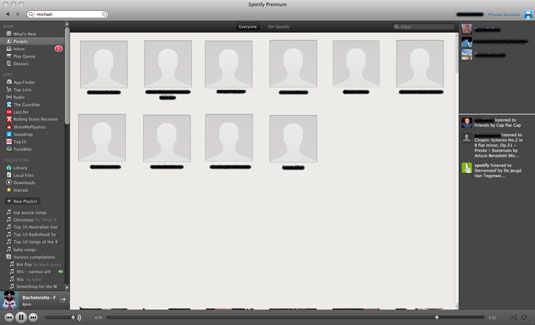
La moitié inférieure de la liste des personnes affiche tous temps réel écoute l'activité de vos amis (ainsi que l'activité d'un utilisateur Spotify vous avez ajouté comme un contact qui choisit de partager leur activty à Spotify social).
Ainsi, par exemple, "Kim Gilmour écouté Robots par Flight of the Conchords." Cliquez sur une notification pour afficher une fenêtre pop-up affichant l'artiste, la piste et les pochettes d'album à votre ami écouté. Cliquez sur un de ces pour commencer à jouer la piste. Ou cliquez sur son nom si vous voulez aller directement à leur page de profil.
Pour masquer / afficher la barre latérale aller à la barre de menu et sélectionnez Liste Vue-People.
A propos Auteur
 Comment lire les messages reçus Spotify
Comment lire les messages reçus Spotify Lorsque vous avez Spotify course et voyez un numéro à côté de l'icône Spotify dans la barre de démarrage de Windows 7 ou de votre Dock sur le Mac, cela signifie que vous avez ce nombre de nouveaux éléments en attente dans votre boîte de…
 Comment envoyer des pistes, des playlists, et plus de Spotify
Comment envoyer des pistes, des playlists, et plus de Spotify Pour envoyer de la musique à Spotify boîte de réception de quelqu'un, vous avez besoin de l'avoir dans votre liste de personnes d'abord. Parce que vous pouvez ajouter tous ceux qui ont un profil public à votre liste de personnes, vous pouvez…
 Comment partager pistes Spotify sur Android
Comment partager pistes Spotify sur Android Pour partager pistes Spotify via Spotify mobile avec vos amis sur Android, vous appuyez et maintenez une piste pour faire apparaître le menu pop-up Options, qui dispose de deux options de partage:Partager Track: Touchez pour afficher une fenêtre…
 Comment partager votre nom d'utilisateur Spotify
Comment partager votre nom d'utilisateur Spotify Avant de Septembre 2011, toute personne enregistrant pour Spotify a été autorisé à choisir son propre nom d'utilisateur Spotify facile à retenir. Mais les débutants Spotify, qui se connectent en utilisant Facebook, seront automatiquement…
 Comment vous inscrire à Spotify de facebook
Comment vous inscrire à Spotify de facebook Si vous ne possédez pas déjà Spotify, vous pouvez effectivement vous inscrire à son service au sein de Facebook. Donc vos amis Facebook obsédé ont aucune excuse pour éviter d'être soumis à vos goûts musicaux.Il suffit de suivre ces étapes…
 Comment baliser les pistes Spotify étoiles
Comment baliser les pistes Spotify étoiles Dans Spotify, toutes les pistes et les albums peuvent être repérées par un astérisque - il est un moyen de bookmarking (ou indiquant un favori) vos pistes ou les pistes que vous souhaitez revenir à plus tard préférés. Tous les éléments que…
 Comment utiliser facebook musique tableau de bord avec Spotify
Comment utiliser facebook musique tableau de bord avec Spotify Spotify est pas le seul service de musique qui est attaché dans le tableau de bord Facebook Musique, mais il est un des principaux partenaires de Facebook, il est donc probable qu'une énorme partie de vos amis Facebook va utiliser Spotify.…
 Comment afficher une page de profil au sein de Spotify
Comment afficher une page de profil au sein de Spotify Lorsque vous êtes dans Spotify, cliquez sur les gens lien sur la gauche; côté pour afficher une liste de tous vos amis Facebook (ainsi que les profils de Spotify que vous avez ajoutés manuellement) dans le volet principal. Dans ce point de vue…
 Extension de chrome Spotify
Extension de chrome Spotify Spotify Chrome Extension de The Mad Pixel Factory - recommandé par Spotify - vous permet de mettre en évidence le nom d'un acte sur une page Web, puis cliquez sur le bouton d'extension pour commencer la recherche Spotify pour ce nom. Les…
 La radio Spotify et file d'attente de lecture
La radio Spotify et file d'attente de lecture Cliquez sur l'option de menu de gauche Spotify Radio pour ouvrir la station de radio dans le volet principal Spotify. Dans Spotify Radio, vous pouvez écouter les morceaux choisis aléatoirement dans les dernières décennies (et ceux encore plus…
 Spotify recherche pour Firefox et Spotify super-recherche
Spotify recherche pour Firefox et Spotify super-recherche Le Spotify Search pour Firefox, un peu astucieux et très populaire add-on, vous permet de mettre en évidence du texte de site Web (comme un titre d'album ou de l'artiste), à droite; cliquez dessus (ou Ctrl-clic sur Mac), puis sélectionnez…
 Spotify est ce qui est nouvelle page
Spotify est ce qui est nouvelle page Nouvelle option Quoi de Spotify sur la gauche; barre latérale ouvre de la page Quoi de neuf dans le volet principal. Cette page a complètement changé dans les versions récentes de sorte qu'il reflète la musique que vous et vos amis avez…
 Spotify bases sociales
Spotify bases sociales Avec Spotify social, vous pouvez partager votre musique préférée. Robinets Spotify social dans vos réseaux sociaux existants. Si vous étiez là dans les jours pré-Internet, comment avez-vous partager votre musique préférée? Permutation…
 Votre boîte de réception Spotify
Votre boîte de réception Spotify Votre boîte de réception personnelle Spotify Spotify est une caractéristique qui vous permet d'envoyer et de recevoir de la musique de la même manière que vous échangez des e-mails. Vous pouvez même ajouter un petit message à toutes les…